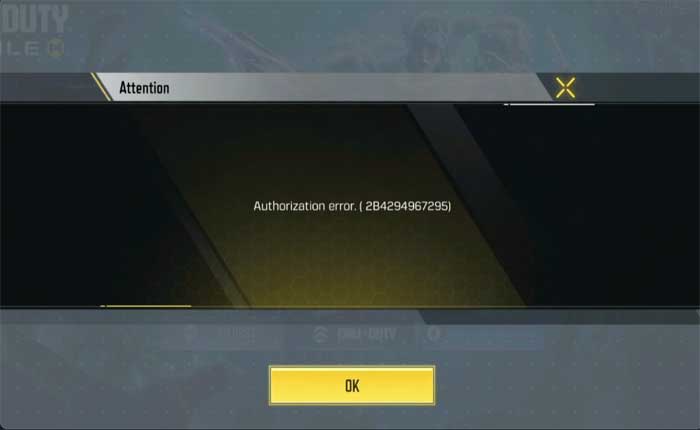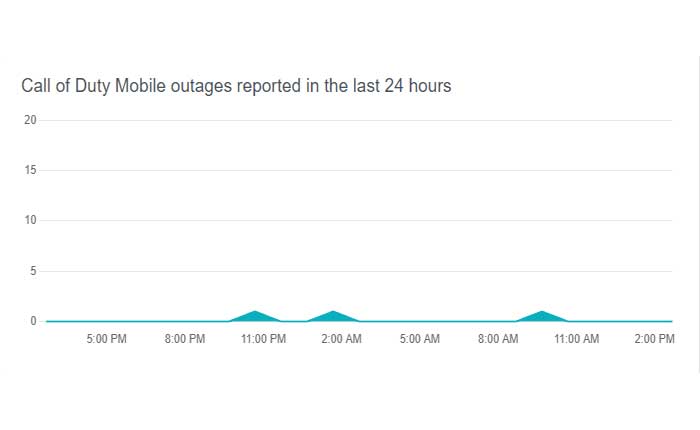Call of Duty Mobile è un popolare gioco sparatutto in prima persona gratuito sviluppato da TiMi Studios e pubblicato da Activision.
Porta il gameplay frenetico e ricco di azione del franchise Call of Duty sui dispositivi mobili.
Il gioco combina elementi di vari titoli della serie, offrendo sia modalità multiplayer che un’esperienza battle royale.
I giocatori possono impegnarsi in varie modalità multiplayer classiche di Call of Duty come Team Deathmatch, Domination, Search and Destroy e altro ancora.
Queste modalità offrono combattimenti frenetici su diverse mappe con un’ampia gamma di armi ed equipaggiamento.
Il gioco presenta una modalità Battle Royale in cui i giocatori competono l’uno contro l’altro su una grande mappa, alla ricerca di armi, equipaggiamento e risorse mentre cercano di essere l’ultima persona o squadra in piedi.
Tuttavia, molti giocatori stanno ottenendo il Errore di autorizzazione quando provano ad accedere al gioco, l’errore arriva con codici diversi come 270fd309 o 51200.
In questa guida, ti mostreremo alcuni passaggi efficaci per risolvere questo errore di autorizzazione in Call of Duty Mobile.
Cos’è l’errore di autorizzazione?
UN “Errore di autorizzazione” in Call of Duty Mobile, si riferisce in genere a un problema con l’autenticazione o la convalida dell’account di un giocatore quando tenta di accedere ai server di gioco o a specifiche funzionalità del gioco.
Questo messaggio di errore spesso indica che c’è un problema con le credenziali o le autorizzazioni del giocatore, impedendogli di accedere al gioco.
Come correggere l’errore di autorizzazione di Call of Duty
Ecco alcuni passaggi efficaci che puoi provare a risolvere il problema:
Controlla il tuo ID utente e password:
L’errore di autorizzazione in Call of Duty Mobile è correlato all’ID account dell’utente o all’immissione della password durante il processo di accesso.
Se ci sono errori nei dettagli dell’account inseriti o se la password viene dimenticata o errata, può verificarsi questo problema Errore di autorizzazione.
A volte, semplicemente ribattendo l’ID account e la password anche se ritieni che siano corretti puoi risolvere piccoli errori di immissione o problemi di sincronizzazione.
Se sospetti che la password possa essere errata o se l’hai dimenticata, utilizza il file “Ha dimenticato la password” O “Resetta la password” opzione nella schermata di accesso.
Questo di solito attiverà un’e-mail o un processo di verifica per reimpostare la password e riottenere l’accesso al tuo account.
Controlla lo stato del server:
A volte possono verificarsi errori di autorizzazione a causa di problemi del server.
Possono verificarsi errori di autorizzazione o problemi di connettività nel gioco a causa della manutenzione del server, interruzioni impreviste o traffico elevato sui server.
Visita il sito web ufficiale di Call of Duty Mobile, le pagine dei social media come Twitter, Facebook o Reddit o i forum della community.
Gli sviluppatori pubblicano spesso aggiornamenti sulla manutenzione del server, problemi noti o interruzioni su queste piattaforme.
Controlla la connessione Internet:
Assicurati di disporre di una connessione Internet stabile.
Call of Duty Mobile richiede una connessione Internet stabile e coerente per funzionare correttamente.
Connessioni instabili o scadenti possono portare a errori di autorizzazione o problemi di gioco.
Assicurati di disporre di una connessione Internet affidabile con una potenza del segnale forte.
Se riscontri problemi con un tipo di connessione Wifi O dati mobiliprova a passare all’altro per vedere se il problema persiste.
A volte, il problema potrebbe essere specifico della rete che stai utilizzando.
Controlla le impostazioni del router per assicurarti che non vi siano restrizioni o impostazioni del firewall che potrebbero bloccare la connessione del gioco, alcune impostazioni possono interferire con il gioco online.
Controlla le impostazioni di data e ora:
Impostazioni errate di data e ora sul dispositivo possono causare vari problemi, inclusi errori di autorizzazione in Call of Duty Mobile.
Talvolta potrebbero verificarsi errori di autorizzazione in COD mobile a causa di impostazioni errate di data e ora del dispositivo in conflitto con i protocolli di autenticazione del server.
Segui questi passaggi per regolare le impostazioni di data e ora sul tuo dispositivo:
Accedi al Impostazioni menu sul tuo dispositivo mobile.
Cerca il Generale sezione nel menu Impostazioni.
Individuare e selezionare Appuntamento opzione.
Tieni presente che su alcune marche o modelli di telefoni questa opzione potrebbe essere sotto Altre impostazioni o all’interno di un menu diverso.
Attiva l’interruttore per Imposta automaticamente O Tempo fornito dalla rete se è disponibile.
Ciò garantirà che le impostazioni di data e ora del tuo dispositivo siano sincronizzate e aggiornate automaticamente in base alle informazioni della tua rete o del tuo provider di telefonia mobile.
Abilitando il Imposta automaticamente O Tempo fornito dalla rete opzione, ti assicuri che le impostazioni di data e ora del tuo dispositivo siano accurate, il che può potenzialmente risolvere l’errore di autorizzazione mobile COD relativo a configurazioni errate di data e ora.
Riavvia il tuo dispositivo:
A volte, il riavvio del dispositivo può risolvere problemi relativi alla connettività o ai processi in background che interferiscono con il gioco.
Il riavvio del dispositivo cancella i dati temporanei e la cache accumulati dalle app durante l’utilizzo.
Ciò può risolvere i problemi causati da file temporanei danneggiati o in conflitto.
Il riavvio del dispositivo può anche ripristinare le impostazioni relative alla rete, il che potrebbe aiutare a risolvere i problemi di connettività che potrebbero causare errori di autorizzazione nei giochi online come Call of Duty Mobile.
Per riavviare il dispositivo:
Per Android: Tieni premuto il tasto pulsante di accensione finché non viene visualizzato un menu.
Selezionare “Ricomincia” O “Riavviare” dalle opzioni e confermare.
Per iOS (iPhone/iPad): Tieni premuto il tasto pulsante di accensione o la combinazione del pulsante di accensione e del pulsante del volume, a seconda del modello fino al “Scorri per spegnere” viene visualizzato il dispositivo di scorrimento. Trascina il cursore, attendi che il dispositivo si spenga completamente, quindi tieni nuovamente premuto il pulsante di accensione finché non viene visualizzato il logo Apple per riavviare il dispositivo.
Dopo il riavvio del dispositivo, avvia nuovamente Call of Duty Mobile per vedere se l’errore di autorizzazione è stato risolto.
Aggiorna il gioco:
Assicurati di avere installata l’ultima versione di Call of Duty Mobile.
L’aggiornamento del gioco garantisce di disporre della versione più recente, che spesso include correzioni di bug, miglioramenti delle prestazioni e patch che possono risolvere vari problemi, inclusi errori di autorizzazione.
Per Android:
Apri il Applicazione Google Play Store sul tuo dispositivo Android.
Tocca le tre linee orizzontali nell’angolo in alto a sinistra per aprire il menu della barra laterale.
Selezionare “Le mie app e i miei giochi” dal menù.
Verrà visualizzato un elenco di app con aggiornamenti disponibili.
Cercare Call of Duty Mobile nell’elenco delle app.
Se è disponibile un aggiornamento, verrà elencato qui.
Tocca il “Aggiornamento” pulsante accanto a Call of Duty Mobile per scaricare e installare la versione più recente.
Per iOS:
Apri il App Store sul tuo dispositivo iOS.
Tocca la tua immagine del profilo nell’angolo in alto a destra per visualizzare i dettagli del tuo account.
Scorri verso il basso fino a “Aggiornamenti disponibili” sezione.
Se Call of Duty Mobile ha un aggiornamento disponibile, verrà elencato qui.
Clicca il “Aggiornamento” pulsante accanto a Call of Duty Mobile per scaricare e installare la versione più recente.
Dopo l’aggiornamento, avvia nuovamente il gioco e controlla se il problema è stato risolto.
Riparazione COD Mobile:
Riparare o reinstallare l’ultimo aggiornamento di Call of Duty mobile potrebbe aiutare a risolvere alcuni problemi, inclusi gli errori di autorizzazione, aggiornando l’installazione del gioco.
Ecco i passaggi:
Nella schermata di accesso di Call of Duty mobile, cerca il file icona di riparazione solitamente si trova sul lato destro dello schermo.
Una volta nel menu Ripara, seleziona il pulsante di opzione o la casella di controllo accanto a “Elimina l’ultimo aggiornamento.“
Clicca sul “Esegui riparazione” o un pulsante simile nel menu Ripara.
Questa azione avvierà l’eliminazione e la reinstallazione dell’aggiornamento più recente del gioco.
Una volta completato il processo di riparazione, riavvia Call of Duty mobile.
Prova ad accedere nuovamente al tuo account per vedere se l’errore di autorizzazione è stato risolto.
Cancella cache o dati:
Se il problema persiste, prova a svuotare la cache o i dati dell’app Call of Duty Mobile.
Svuotare la cache o svuotare i dati dell’app Call of Duty Mobile può aiutare a risolvere alcuni problemi rimuovendo file temporanei o reimpostando l’app al suo stato predefinito.
Questo processo potrebbe differire leggermente tra i dispositivi Android e iOS.
Per Android:
Vai alla sezione “Impostazioni.”
Scorri verso il basso e seleziona “App” O “Applicazioni”, a seconda del dispositivo.
Cercare “Call of Duty Mobile” nell’elenco delle app installate e toccalo.
All’interno delle impostazioni dell’app Call of Duty Mobile, vedrai opzioni come “Magazzinaggio” O “Archiviazione e cache.”
Tocca “Archiviazione” o “Archiviazione e cache”.
Qui troverai le opzioni per svuotare la cache o cancellare i dati.
Svuotando la cache vengono rimossi i file temporanei che potrebbero causare problemi senza influire sulle impostazioni o sui progressi del gioco.
La cancellazione dei dati ripristinerà completamente l’app, incluse le impostazioni e l’avanzamento del gioco.
Fai attenzione quando scegli questa opzione poiché ripristinerà il gioco.
Per iOS:
Apri il “Impostazioni” sul tuo dispositivo iOS.
Scorri verso il basso e seleziona “Generale.”
Tocca “Archiviazione iPhone” O “Archiviazione dell’iPad”, a seconda del dispositivo.
Cercare “Call of Duty Mobile” nell’elenco delle app.
Tocca l’app. Vedrai un’opzione per “Scarica l’app” O “Elimina app”.
“Scarica l’app” rimuove l’app ma ne conserva i dati. La reinstallazione dell’app ripristinerà i tuoi dati.
“Elimina applicazione” rimuove l’app e tutti i suoi dati. La reinstallazione avvierà l’app da zero.
Quando cancelli la cache o i dati di un’app, ricorda che potrebbe farti uscire dal gioco e potrebbe essere necessario accedere nuovamente.
Contatta il supporto:
Se nessuna delle soluzioni di cui sopra funziona, valuta la possibilità di contattare il team di supporto di Call of Duty Mobile.
Potrebbero fornire ulteriore assistenza o informazioni sulla risoluzione dell’errore di autorizzazione.